这里我选择的是Linux系统的虚拟主机,采用cPanel面板,之前老左也有接触过几个CP面板的虚拟主机商,cPanel面板上已经自带一键安装Let's Encrypt免费SSL证书,但是Godaddy好像目前还没有自带这个功能,不过也不要紧,只是稍微麻烦一点,面板上自带SSL安装模块的,我们可以申请一个其他免费/付费的SSL证书去安装。
第一、初始准备工作
1、这篇文章实测的是针对Godaddy虚拟主机,其实也可以效仿使用在其他的cPanel虚拟主机中。
2、当前需要安装SSL证书的域名需要预先解析指向当前主机,因为很多时候申请SSL证书时候会自动检测是否指向,否则无法下发验证。
3、给域名申请一个SSL证书,这里我们可以用免费的,也可以用购买付费的证书。
第二、简单申请一个临时SSL证书
这里考虑的时间有限,老左不去申请需要审核的SSL证书,也不去购买证书了,直接使用"利用SSL For Free工具3分钟获取Let's Encrypt免费SSL证书"去临时给测试域名申请一个Let's Encrypt证书。
根据实际的需要,将解析到GoDaddy虚拟主机的域名添加申请SSL证书。
这里选择手工添加验证模式。
然后将对应需要验证的文件添加到目录/public_html/.well-known/acme-challenge/中,进行URL打开验证。
这里能看到这个界面代表临时的SSL证书申请下来了,这个不需要等待审核,直接就下来,因为我这边需要的是临时使用,不耽搁时间。上面的窗口我们暂时不要关闭,等会直接丢到SSL证书设置文本框中。
第三、GoDaddy主机cPanel面板设置SSL证书
1、登入面板SSL模块
2、管理站点SSL证书
这里我们有证书,所以直接看上图箭头指向的Manage SSL Sites。
3、填写SSL证书文件
还记得上面申请SSL证书的时候让不要关闭的窗口吗,将三个证书文件对应到下面证书文本中填写。最后保存即可。
4、证书安装完毕
直接保存提交之后,证书安装完毕,我们这个时候用HTTPS网址格式打开网站是可以生效的。
第四、Godaddy虚拟主机安装SSL证书小结
1、与众多cPanel面板一样,虽然不可以一键自动安装Let's Encrypt证书,但是可以手工申请证书然后绑定过来设置。
2、在证书管理的时候,我们可以从自己外部申请的证书文件贴进来激活证书即可。










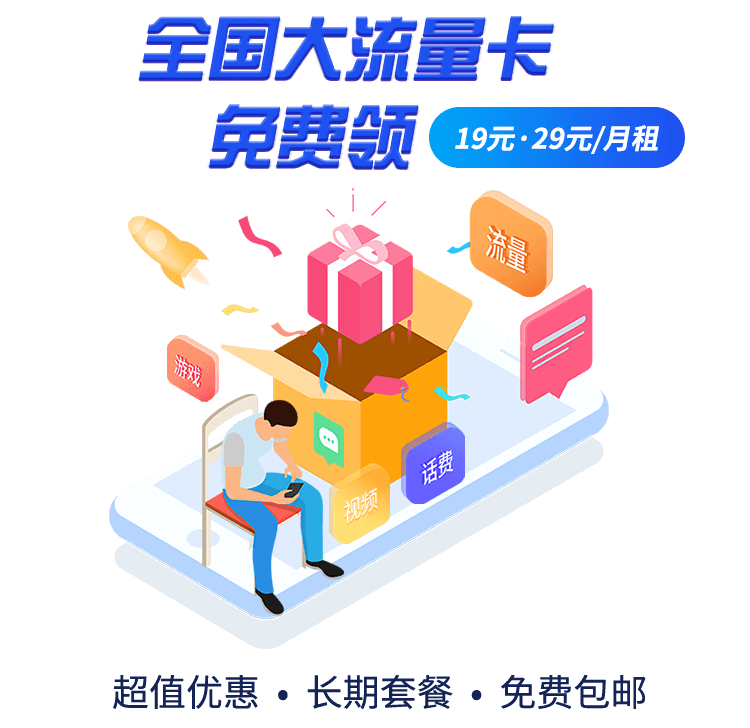
评论(0)